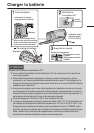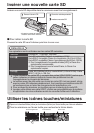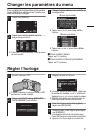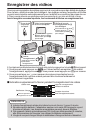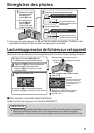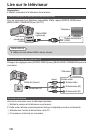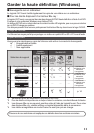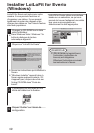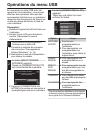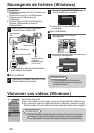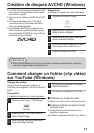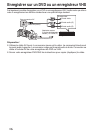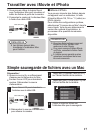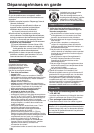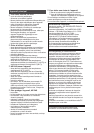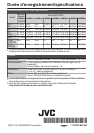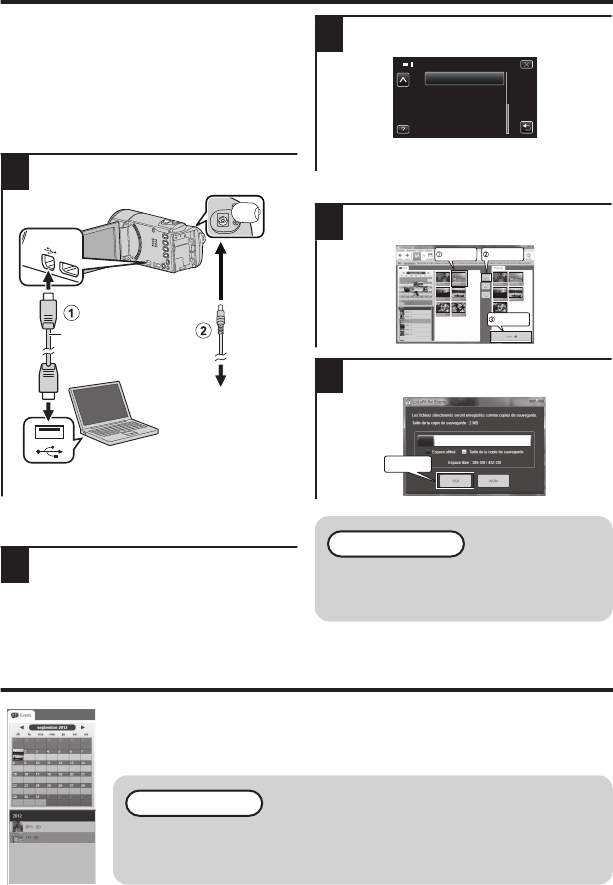
Sauvegarde de fichiers (Windows)
Préparation :
0
Installez le logiciel LoiLoFit for Everio sur
l’ordinateur.
0
Assurez-vous qu’il y a suffisamment
d’espace sur le disque dur de
l’ordinateur.
0
Fermez l’écran LCD pour éteindre la
caméra. Débranchez la source
d’alimentation.
1
Ouvrez l’écran LCD pour le brancher à
l’ordinateur avec le câble USB.
.
Vers connecteur USB
À la prise de
l’adaptateur secteur
(110 V à 240 V)
Adaptateur secteur
Câble USB (fourni)
Vers
connecteur CC
Vers connecteur
USB
0
Rebranchez la source d’alimentation
pour allumer la caméra.
o
Sur la caméra :
2
Tapez sur [CONNECTER AU PC] sur
l’écran tactile de la caméra.
3
Tapez sur [SAUVEGARDER] sur
l’écran tactile de la caméra.
.
SAUVEGARDER
CONNECTER AU PC
0
LoiLoFit for Everio démarre sur
l’ordinateur.
o
Sur l’ordinateur :
4
Sélectionnez les fichiers à
sauvegarder.
.
56
10 11
19
14
Cliquez Cliquez
Cliquez
5
Lancez la sauvegarde.
.
Cliquez
REMARQUE
0
La sauvegarde de fichiers est
uniquement prise en charge par
le logiciel fourni.
Visionner vos vidéos (Windows)
Sur l’écran d’accueil
0
Pour voir la vidéo sur votre caméra, cliquez sur l’onglet Sélection média>Everio.
0
Pour visionner la vidéo qui a déjà été archivée à l’ordinateur, cliquez sur l’onglet
Sélection média>PC, puis choisissez la date à laquelle la vidéo a été enregistrée.
REMARQUE
0
Choisissez Fichier/Paramètres de l'option sur la barre de menu pour voir le dossier
dans lequel vos vidéos LoiLoFit for Everio sont stockées. Vous pouvez également
lire vos vidéos à partir de ce dossier dans la plupart des lecteurs médias populaires.
56
10 11
19
14
1
14